까맣고 네모난 박스, 이 녀석의 정체는 바로 안드로이드박스라는 녀석이다.
안드로이드 운영체제를 탑재하고 있고, 일반 TV랑 연결해서 동영상플레이어로 사용이 가능하다고 한다.
아직 개봉기라서 자세한 기능들을 설명할 수는 없지만, 구형TV를 스마트TV로 변신시켜줄 수 있는 장치 정도로 이해하면 될 것 같다.
[space height=”200″]
박스안에 들어있는 모든 것들의 모습이다.
왼쪽부터 안드로이드박스 본체, 리모컨, 리모컨용 배터리, HDMI케이블, AV케이블, 그리고 아답터와 케이블 순이다.
HDMI케이블을 사용하면 별도의 AV케이블을 사용하지 않아도 되며, 가급적이면 HDMI케이블을 사용하는 것이 좋다.
물론 정말정말 오래된 구형 TV를 사용한다면 HDMI단자가 없을 것이기에 AV케이블을 사용할 수 밖에 없겠지만 말이다.
[space height=”200″]
제품 설명서에 있는 기본적인 제원을 살펴본다.
CPU가 Dual Core라는 말만 적혀 있고 정확히 어떤 CPU가 들어가 있는지는 알 수가 없다.
추후에 벤치마크 프로그램을 통해 정확한 스펙을 찾아봐야 할 듯 싶다.
RAM은 512MB, ROM은 8GB의 메모리 용량을 가지고 있다.
USB는 2.0을 지원하고, 다양한 비디오 포맷을 지원하기에 일반적인 동영상 플레이어로 사용이 가능할 거라는 생각이 든다.
[space height=”200″]
안드로이드박스의 정확한 모델명은 Android TV Box다.
MS220이라는 모델넘버는 아마도 추후 업그레이드가 되면서 숫자는 계속해서 올라갈 거라고 생각된다.
정식으로 국내에 등록이 되어 있고, 모바일넷이라는 곳에서 판매되는 안드로이드 셋탑박스.
제조국은 중국이다.
[space height=”200″]
먼저 옆면을 살펴본다.
위에서도 Spec부분에서 언급했듯이 USB는 2.0버젼만 지원한다.
외장하드 등을 연결할 때 USB 3.0을 지원하면 더욱 좋겠지만, 동영상 재생에 있어 큰 지장은 없을 거라 생각된다.
그리고 Micro SD카드도 꼽아서 사용할 수 있기에 용량이 부족할 경우 추가로 용량증설이 가능하다.
[space height=”200″]
뒷면부분의 모습이다.
제일 왼쪽이 AV단자, 그 다음이 인터넷 단자, 그 다음이 HDMI단자, 마지막으로 전원단자가 배치되어 있다.
HDMI케이블을 사용할 경우 AV Out 단자는 사용할 일이 없을 것 같고, Ethernet부분은 Wi-Fi가 되는지 모르겠는데, 만약에 되더라도 더욱 안정적인 인터넷 연결을 위해서라면 인터넷 선은 유선으로 연결해 주는 것이 좋을 것 같다.
[space height=”200″]
기본적인 영상 출력은 이 HDMI케이블로 이뤄진다.
HDMI케이블도 박스 안에 기본으로 들어있기 때문에 별도의 HDMI케이블을 구입할 필요는 없다.
다만, 케이블의 길이가 그다지 넉넉한 길이가 아니기 때문에 안드로이드 셋탑박스를 TV 바로 옆에 설치할 것이 아니라면 좀 더 긴 HDMI케이블을 별도로 준비하는 것이 좋다.
[space height=”200″]
AV케이블과 연결단자 부분의 모습인데.. 과연 이 케이블로 어떤 화질을 보여줄 수 있을지가 기대가 된다.
나는 당연히 HDMI케이블을 사용하겠지만, 과연 어떤 화질이 나오는지 시험삼아 AV케이블을 이용한 TV연결도 시도를 해 봐야겠다.
만약 Full HD의 화질을 원한다면 당연히 HDMI케이블을 사용해야만 한다.
요즘에는 QHD, UHD등 FHD를 훨씬 앞서는 해상도들이 나오고 있는 상황에서 Full HD보다 낮은 화질이라면 사용자들을 만족시키지 못할 거라 생각한다.
어쨌든, 안드로이드박스에서는 Full HD(1080p)를 지원한다.
[space height=”200″]
제품을 개봉하면서 갸우뚱 했던 부분이 바로 전원케이블이다.
분명 아답터는 5V, 2A를 지원하는 아답터이다.
일반적인 스마트폰의 충전용 아답터와 스펙이 동일하다.
그런데 왜?! 전원단자 부분을 이렇게 만들어 놓았을까?
일반적인 5핀 Micro USB단자를 사용해도 될텐데.. 왜 연결부분을 이렇게 했는지 솔직히 잘 이해가 되지 않는다.
어차피 전원만 공급하는 케이블이고, 다른 역할도 없는데 좀 더 일반적인 연결방식을 채용했으면 더욱 좋았을 거라는 생각이 든다.
[space height=”200″]
함께 동봉되어 있는 리모컨은 안드로이드 셋탑박스를 컨트롤할 때 유용하게 사용될 수 있을 것 같다.
하지만 인터넷 서핑이라든지, 각종 텍스트를 입력할 때에는 별도의 키보드를 연결해서 사용하는 것이 좋을 것 같다는 생각이 든다.
USB포트를 통해 일반 키보드를 인식할 거라 생각되는데, 만약 그럴 경우 리모컨은 기본적인 동영상 플레이할 때 보조역할 정도로만 사용하게 될 것 같다.
[space height=”200″]
위의 기능들이 안드로이드 셋탑박스를 통해 누릴 수 있는 기능들이라고 한다.
글쎄, 이렇게만 써 놓으면 정확히 어떤 기능들을 할 수 있는지 알 수가 없다.
앞으로 조금씩조금씩 안드로이드 셋톱박스, 안드로이드박스의 기능들을 파헤쳐봐야겠다.
[space height=”200″]
우리집 구형 TV옆에 놓인 안드로이드 박스의 모습.
크기는 아주 작지만 분명 아주 많은 일들을 해 낼 수 있을거라 생각한다.
구형 TV를 스마트TV로 바꿔줄 수 있는 안드로이드 셋탑박스, 그 기능들이 너무나도 기대된다~!!
[space height=”50″]
* 본 포스팅은 제조사로부터 제품을 무상으로 제공받아 작성되었습니다. *
[space height=”100″]
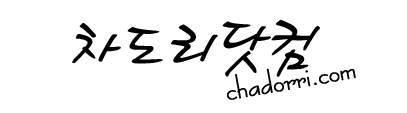


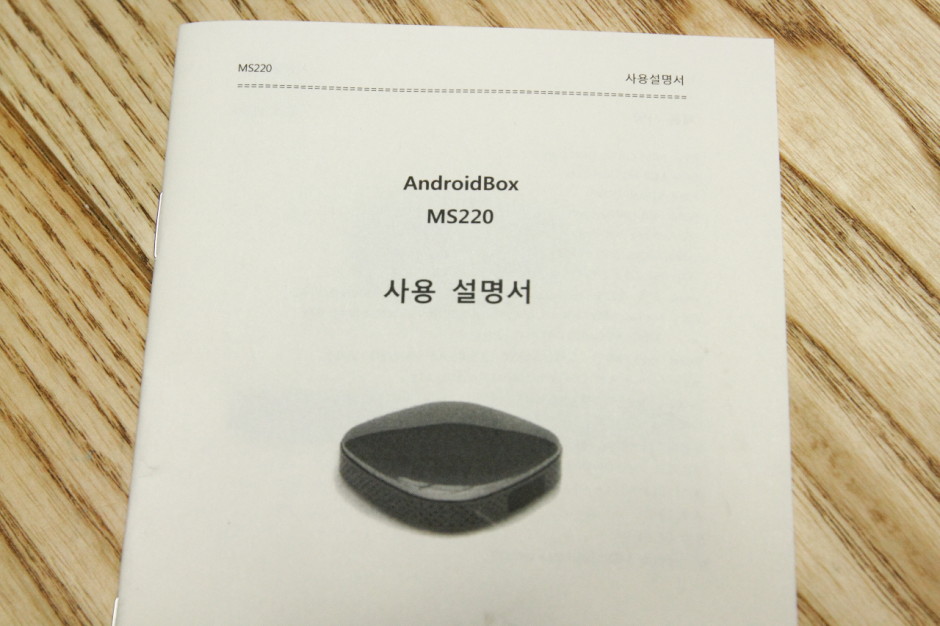
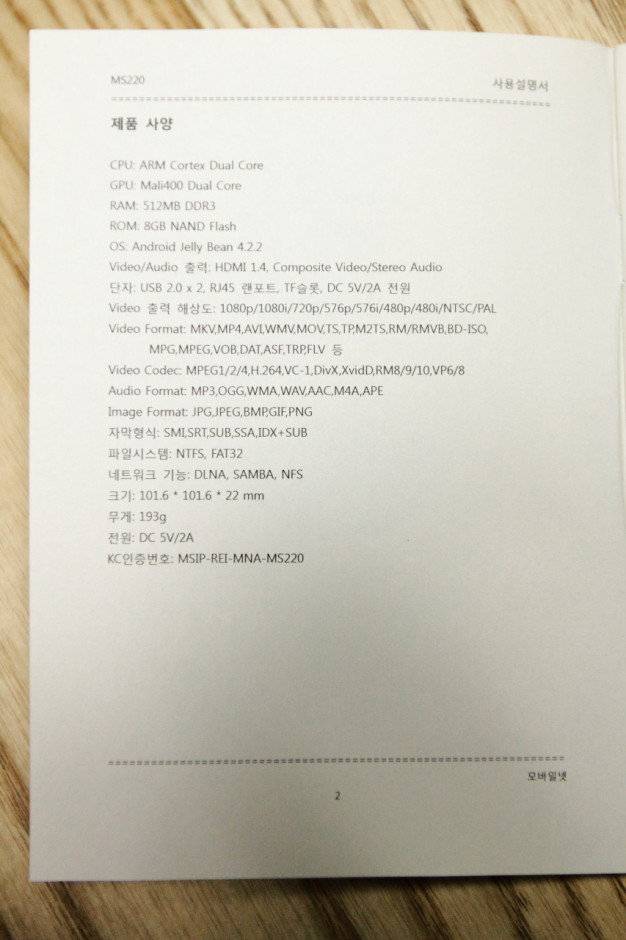










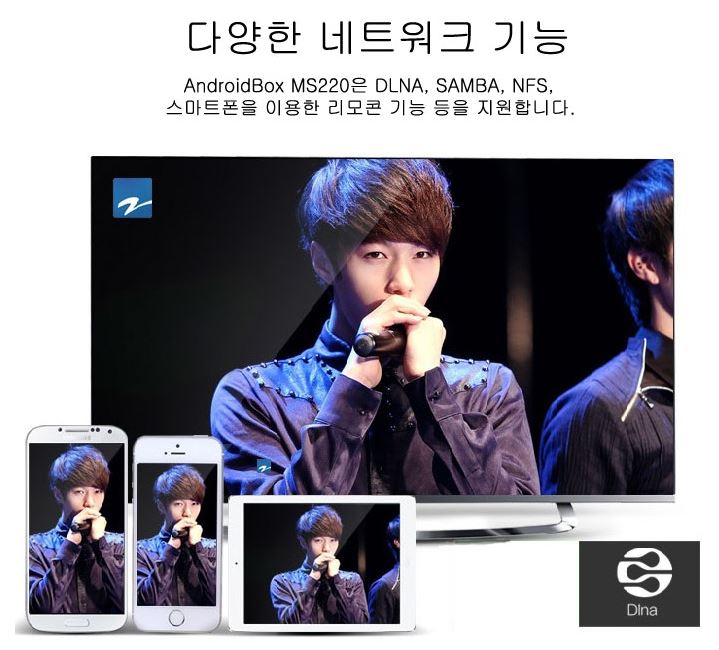
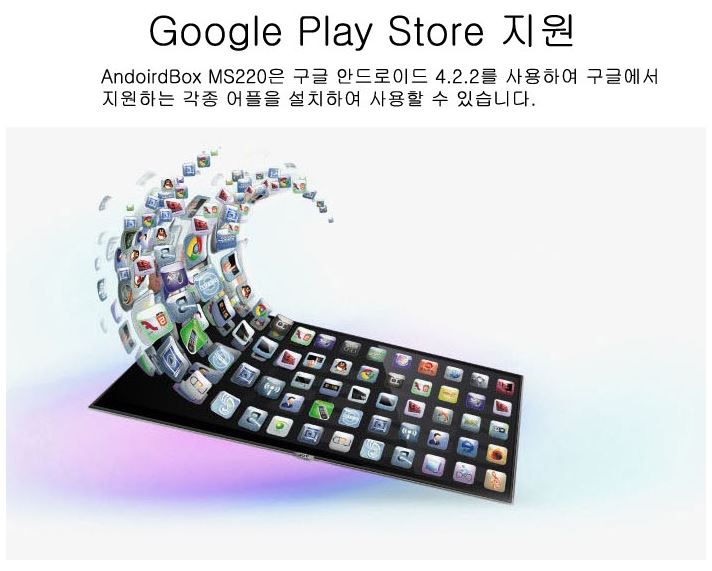




5 Comments
TV….구형 같지 않아 보이는디…. 흘끔~~
스마트TV가 아니면 다 구형이에요 ㅋㅋ
이거….캠핑장에서는 못 사용하겠죠?
캠핑장에서 어떤 용도로 사용하시려고요? 참고로 이거 빔프로젝터가 아니에요…;;;;
이거 av로 연결해보셨나요.?
저도 비슷한거 샀는데 hdmi로는 나오는데 av로 연결하면 아무것도 안나와서요…
혹시 뭐 설정해주는게 있나 싶어서 여줘봐요..
안방tv(hdmi가 없어요)로 볼려면 av연결해야 되는데….